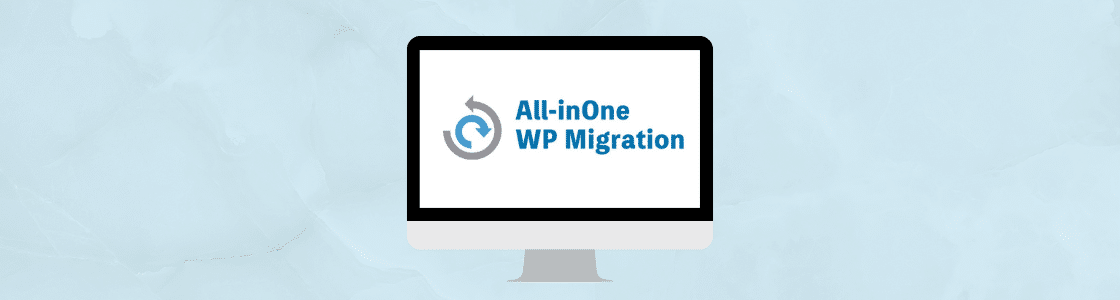WordPress es una plataforma poderosa y flexible para crear y administrar sitios web. Sin embargo, como propietario de un sitio, es crucial tener un plan de respaldo confiable en su lugar para proteger tu página web. Un sistema que realice una copia de seguridad periódica asegura que, en caso de un problema técnico o un ataque cibernético, puedas restaurar rápidamente tu sitio web y minimizar el tiempo de inactividad.
En este artículo, exploraremos una herramienta popular llamada All-in-One Migration que simplifica el proceso de realizar backups en WordPress. Con All-in-One Migration, puedes crear copias de seguridad completas de tu sitio web en solo 2 minutos, lo que te proporciona tranquilidad y una solución rápida en caso de cualquier imprevisto.
Índice
¿Por qué los backups son importantes en WordPress?
Antes de sumergirnos en los detalles de All-in-One Migration, es importante comprender por qué los backups son esenciales para tu sitio WordPress. Aquí hay algunas razones clave:
- Protección contra fallos del servidor: Incluso los servidores más confiables pueden experimentar problemas técnicos inesperados. Si no tienes una copia de seguridad, podrías perder datos importantes y enfrentarte a tiempos de inactividad prolongados.
- Seguridad ante ataques cibernéticos: Los hackers y el malware son una amenaza constante. Si tu sitio se ve comprometido, una copia de seguridad actualizada te permitirá restaurar rápidamente tu sitio antes del ataque.
- Errores humanos y cambios no deseados: A veces, los errores ocurren, puede que hayas eliminado accidentalmente contenido importante o que hayas realizado cambios que deseas deshacer. Con una copia de seguridad, puedes revertir fácilmente a una versión anterior sin perder datos.
Cómo hacer una copia de seguridad con All-in-One Migration
All-in-One Migration es una herramienta popular y fácil de usar que simplifica el proceso de realizar backups en WordPress. Esta extensión te permite crear copias de seguridad completas de tu sitio web, incluyendo la base de datos, archivos, plugins, temas y configuraciones, en solo unos minutos.
Nueva opción: "Copias de seguridad"
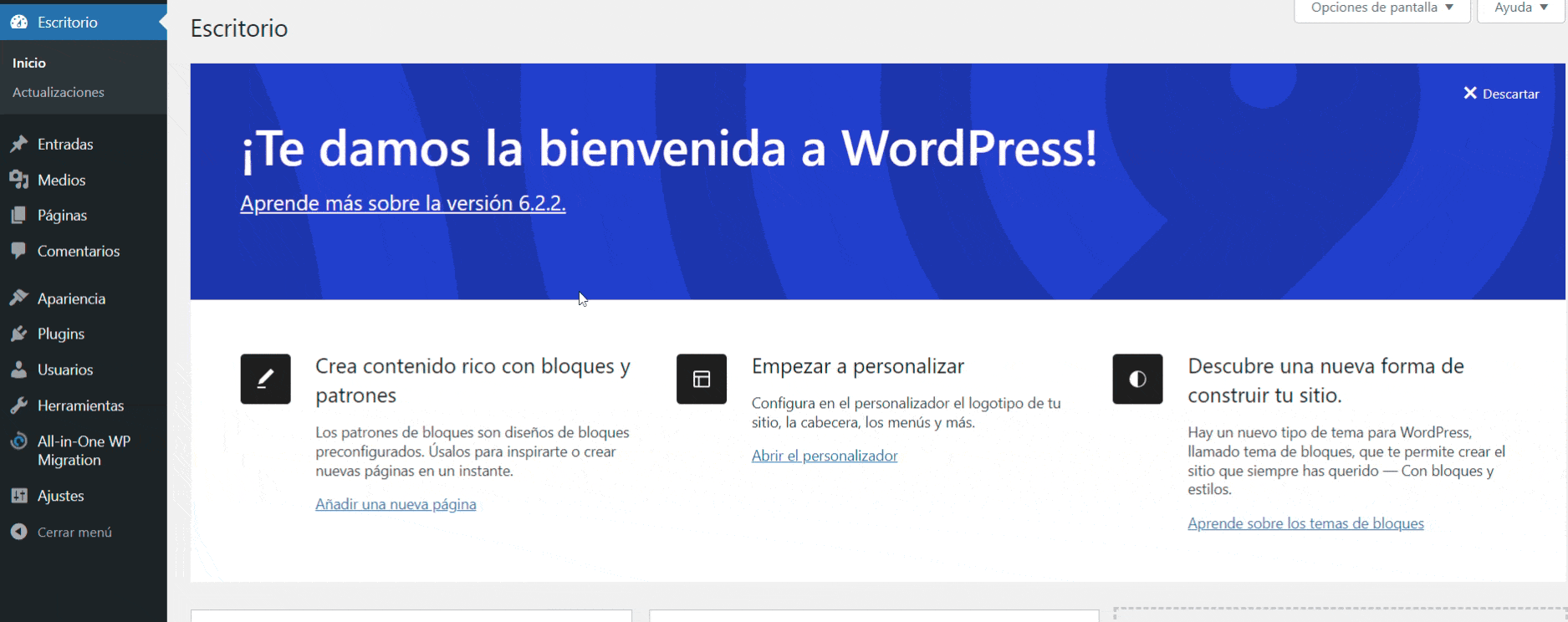
Desde las últimas versiones del plugin All-in-One Migration, se añadió una opción directa para poder hacer copias de seguridad de nuestra página web directamente desde el plugin. Para ello, tienes que realizar lo siguiente:
- Instalación y activación:
- Inicia sesión en tu panel de administración de WordPress.
- En el menú lateral, ve a "Plugins" y selecciona "Añadir nuevo".
- En el campo de búsqueda, ingresa "All-in-One Migration" y presiona Enter.
- Aparecerá el plugin "All-in-One Migration" en los resultados de búsqueda. Haz clic en "Instalar ahora".
- Después de que se complete la instalación, selecciona "Activar" para activar el plugin.
- Acceder a la funcionalidad de copias de seguridad.
- En el menú lateral de WordPress, busca "All-in-One Migration" y haz clic en él.
- Se abrirá un submenú. Selecciona "Copias de seguridad".
- Haz click en el botón verde "Crear Backup" que aparece en esta pantalla.
- El plugin empezará a crear la copia de seguridad de tu página web, comprimiendo los archivos y la base de datos.
- Una vez finalizada la copia de seguridad, te aparecerá un botón verde para poder descargarla. Haz click en el botón, descarga tu copia de seguridad y guardala en un lugar seguro.
Método clásico: "Exportar"
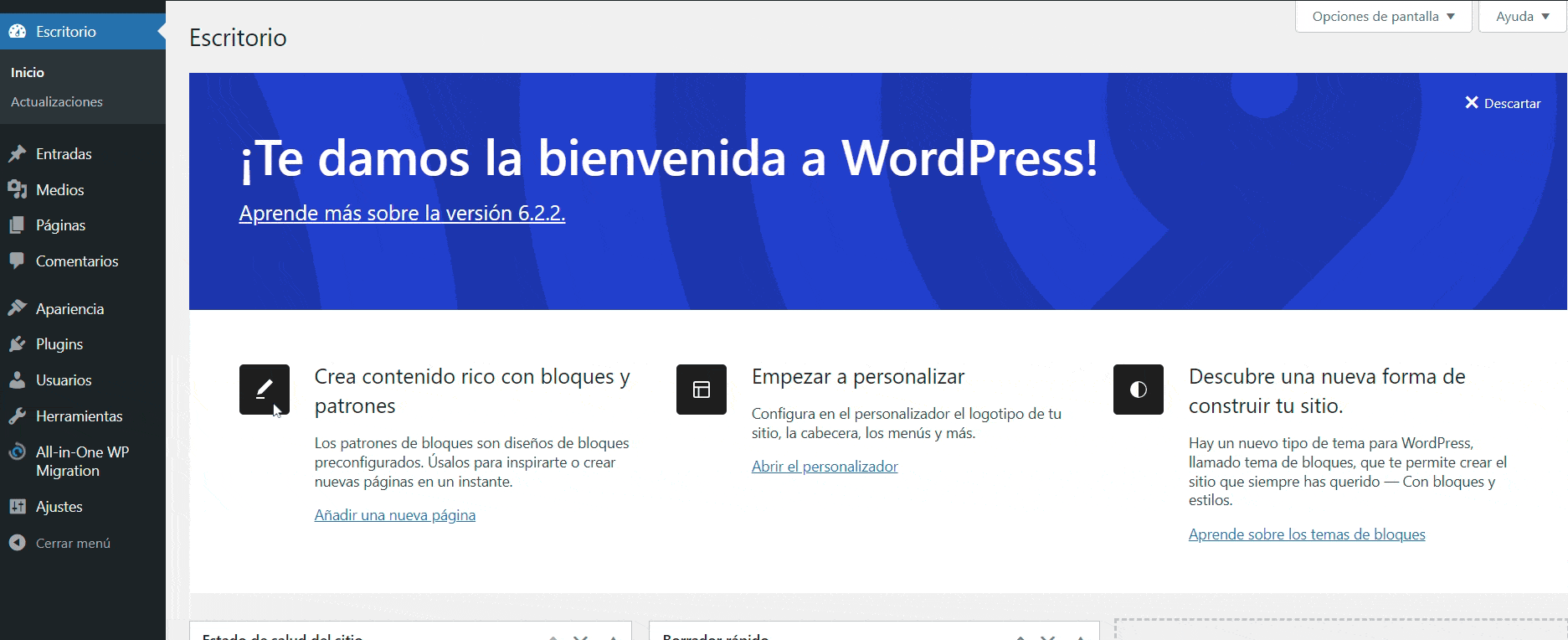
- Instalación y activación:
- Inicia sesión en tu panel de administración de WordPress.
- En el menú lateral, ve a "Plugins" y selecciona "Añadir nuevo".
- En el campo de búsqueda, ingresa "All-in-One Migration" y presiona Enter.
- Aparecerá el plugin "All-in-One Migration" en los resultados de búsqueda. Haz clic en "Instalar ahora".
- Después de que se complete la instalación, selecciona "Activar" para activar el plugin.
- Acceder a la funcionalidad de exportación:
- En el menú lateral de WordPress, busca "All-in-One Migration" y haz clic en él.
- Se abrirá un submenú. Selecciona "Exportar".
- Configurar la exportación:
- Aparecerá una pantalla donde puedes seleccionar la opción de exportación. Puedes elegir entre "Archivo" para guardar la copia de seguridad en tu computadora local, "Nube" para almacenarlo en servicios de almacenamiento en la nube compatibles, o "FTP" para enviarlo a un servidor FTP remoto.
- Selecciona la opción deseada según tus preferencias.
- Iniciar la exportación:
- Una vez que hayas seleccionado la opción de exportación, haz clic en "Exportar" para iniciar el proceso.
- All-in-One Migration comenzará a crear una copia de seguridad completa de tu sitio web. El tiempo de exportación puede variar según el tamaño de tu sitio y la velocidad de tu servidor.
- Descargar la copia de seguridad:
- Una vez que la exportación esté completa, se generará un archivo de copia de seguridad.
- Si seleccionaste la opción de exportación "Archivo", se te proporcionará un enlace para descargar la copia de seguridad. Haz clic en el enlace y guarda el archivo en una ubicación segura en tu computadora.
¡Felicidades! Has realizado con éxito un backup utilizando All-in-One Migration. Ahora tienes una copia de seguridad de tu sitio web que puedes utilizar para restaurar en caso de que sea necesario.
Ventajas adicionales de All-in-One Migration
All-in-One Migration ofrece algunas ventajas adicionales que vale la pena destacar:
- Migración sencilla a otro alojamiento: Además de realizar copias de seguridad, All-in-One Migration facilita la migración de tu sitio a otro proveedor de alojamiento. Puedes exportar tu sitio actual y luego importarlo en tu nuevo alojamiento en solo unos pocos clics.
- Compatibilidad con sitios grandes: Incluso si tienes un sitio web grande con una gran cantidad de contenido, All-in-One Migration puede manejarlo eficientemente. La herramienta divide automáticamente la exportación en segmentos más pequeños para evitar problemas de tiempo de espera y recursos del servidor.
- Actualizaciones regulares y soporte: El equipo detrás de All-in-One Migration se esfuerza por mantener la herramienta actualizada y compatible con las últimas versiones de WordPress. También ofrecen soporte técnico confiable a los usuarios para ayudarles en caso de cualquier problema.
Las mejores prácticas para realizar backups efectivos
Si bien All-in-One Migration simplifica el proceso de realizar backups, es importante seguir algunas mejores prácticas para garantizar su efectividad:
- Programa backups automáticos: Configura backups periódicos automáticos en lugar de depender únicamente de los backups manuales. Esto garantiza que siempre tengas una copia actualizada de tu sitio web en caso de cualquier problema.
- Almacena copias de seguridad fuera del sitio: No confíes únicamente en almacenar tus copias de seguridad en el mismo servidor donde reside tu sitio web. Utiliza servicios de almacenamiento en la nube o descarga las copias de seguridad en tu ordenador para una mayor seguridad.
- Realiza pruebas de restauración: De vez en cuando, prueba la restauración de tus copias de seguridad en un entorno de prueba para asegurarte de que funcionen correctamente. Esto te dará confianza en el proceso de recuperación y te permitirá corregir cualquier problema antes de una emergencia real.
Conclusión
Realizar backups periódicos de tu sitio WordPress es fundamental para proteger tu inversión y minimizar los tiempos de inactividad en caso de problemas. Todos los hostings de PWI Cloud, como por ejemplo nuestro hosting wordpress, cuentan con un sistema automático de copias de seguridad basado en JetBackup, un sistema mucho más potente y robusto que utilizar un plugin.
Pero si utilizas cualquier otro hosting que no cuente con esta plataforma, con All-in-One Migration, puedes simplificar este proceso y crear copias de seguridad completas en solo 2 minutos. Asegúrate de seguir las mejores prácticas mencionadas y programar backups automáticos para mantener tu sitio seguro y respaldado. Recuerda, la prevención es la clave para garantizar la continuidad de tu sitio web, y All-in-One Migration es una herramienta valiosa que puede ayudarte a lograrlo.